Hoe Sectop RAT uit uw besturingssysteem verwijderen?
TrojanOok bekend als: Sectop trojan voor externe toegang
Doe een gratis scan en controleer of uw computer is geïnfecteerd.
VERWIJDER HET NUOm het volledige product te kunnen gebruiken moet u een licentie van Combo Cleaner kopen. Beperkte proefperiode van 7 dagen beschikbaar. Combo Cleaner is eigendom van en wordt beheerd door RCS LT, het moederbedrijf van PCRisk.
Sectop virus verwijderingsgids
Wat is Sectop?
Sectop werd ontdekt door het MalwareHunterTeam en is een trojan voor externe toegang (RAT). Deze malware werkt door een externe toegang tot de geïnfecteerde apparaten toe te staan en deze in wezen te kapen. De aanwezigheid van een RAT in de systemen kan verschillende, zeer ernstige problemen veroorzaken.
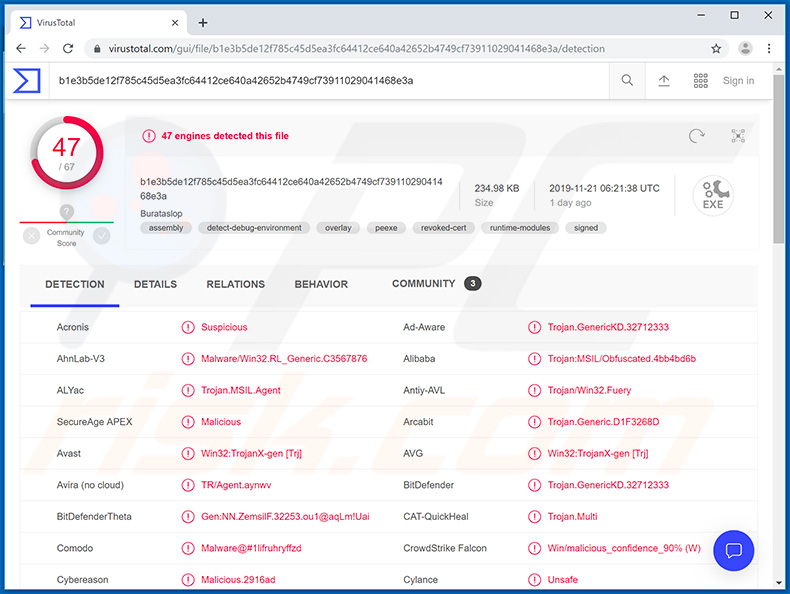
Na een succesvolle installatie kan Sectop het huidige bureaublad streamen (de cybercriminelen achter de infectie laten controleren/opnemen) of een ander bureaublad maken dat de betreffende gebruikers niet kunnen zien. Dit kan bijvoorbeeld gebruikt worden om de persoonlijke gegevens van de gebruikers te stelen. Via de 'onzichtbare' desktop kunnen de criminelen op het internet surfen. Dit kan de bewerkingen/configuraties van Google Chrome, Mozilla Firefox en Internet Explorer beïnvloeden. Het kan de browserconfiguraties wijzigen, startparameters gebruiken, registerinstellingen wijzigen en de beveiliging uitschakelen. Voor Chrome-browsers kan Sectop bijvoorbeeld bepaalde grafische cache en grafische opties uitschakelen. De getroffen browsers kunnen gebruikt worden om schadelijke sites te bezoeken, die scripts kunnen uitvoeren om het systeem verder te infecteren. Ze kunnen ook gebruikt worden om verkeer voor websites te genereren, om hun rating en winstgevendheid te verbeteren. Bovendien kan deze trojan de besturingssysteemgegevens (gebruikersnaam, OS-naam, enz.) en de hardware-informatie (RAM, processornaam, kerntelling, enz.) verzenden. Het injecteert de apparaten ook met een uitvoerbaar bestand ("spoolsvc.exe") op de locatie "%LOCALAPPDATA%\Microsoft\". Bovendien is deze infectie ook de oorsprong van het "EFS UI Applicatie"-proces. Op basis van het huidig onderzoek lijkt Sectop nog niet volledig af te zijn en is het waarschijnlijk dat er in de toekomst een verbeterde variantenzal worden uitgebracht. Samenvattend kunnen RAT's kettinginfecties veroorzaken, leiden tot ernstige privacyschendingen, financiële verliezen en zelfs tot identiteitsdiefstal. Om de veiligheid van de apparaten en de gebruikers te waarborgen, is het cruciaal om Sectop onmiddellijk te verwijderen.
| Naam | Sectop trojan voor externe toegang |
| Bedreigingstype | Trojan voor externe toegang (RAT) |
| Detectie Namen | Avast (Win32:TrojanX-gen [Trj]), BitDefender (Trojan.GenericKD.32712333), ESET-NOD32 (een variant van MSIL/Agent.CJJ), Kaspersky (UDS:DangerousObject.Multi.Generic), Volledige Lijst (VirusTotal) |
| Kwaadaardige Procesname(n) | spoolsvc.exe, EFS UI Applicatie |
| Symptomen | Trojans zijn ontworpen om heimelijk in de computer van het slachtoffer te infiltreren en te wachten, zodat er geen specifieke symptomen duidelijk zichtbaar zijn op een geïnfecteerde machine. |
| Verspreidingsmethoden | Geïnfecteerde e-mailbijlagen, kwaadaardige online advertenties, social engineering, software 'cracks'. |
| Schade | Gestolen wachtwoorden en bankgegevens, identiteitsdiefstal, de computer van het slachtoffer wordt toegevoegd aan een botnet. |
| Verwijdering |
Om mogelijke malware-infecties te verwijderen, scant u uw computer met legitieme antivirussoftware. Onze beveiligingsonderzoekers raden aan Combo Cleaner te gebruiken. Combo Cleaner voor Windows DownloadenGratis scanner die controleert of uw computer geïnfecteerd is. Om het volledige product te kunnen gebruiken moet u een licentie van Combo Cleaner kopen. Beperkte proefperiode van 7 dagen beschikbaar. Combo Cleaner is eigendom van en wordt beheerd door RCS LT, het moederbedrijf van PCRisk. |
LimeRevenge, BlackRemote, Gh0st zijn enkele voorbeelden van andere RAT-trojans. Bijna alle kwaadaardige programma's onder deze classificatie hebben onderlinge overeenkomsten. Hun capaciteit kan verschillen (ze kunnen bijvoorbeeld gegevens bijhouden en verzamelen, kettinginfecties veroorzaken, cryptocurrency minen, enz.), maar ze hebben allemaal hetzelfde doel: inkomsten verkrijgen voor hun ontwikkelaars. Deze infecties vormen een enorme bedreiging voor de computers en hun gebruikers en moeten daarom onmiddellijk verwijderd worden.
Hoe besmette Sectop mijn computer?
Schadelijke inhoud (trojans, ransomware en andere malware) verspreidt zich meestal via spamcampagnes, illegale productactiveringsprogramma's ("krakende"), valse software-updaters en onbetrouwbare downloadkanalen. Spamcampagnes worden gebruikt om misleidende e-mails op grote schaal te verzenden. Deze mail is meestal vermomd als "officieel", "belangrijk", "dringend" enzovoort. Aan die e-mails zijn besmettelijke bestanden toegevoegd (of links die hiernaar leiden). De bijlagen hebben verschillende formaten, b.v. archief- en uitvoerbare bestanden, PDF- en Microsoft Office-documenten, JavaScript, enz. Wanneer deze bestanden worden uitgevoerd, dan wordt het infectieproces geactiveerd (d.w.z. ze beginnen met het downloaden/installeren van malware). Illegale activeringstools ("cracks") kunnen kwaadaardige programma's downloaden/installeren in plaats van een gelicentieerd product te activeren. De valse updaters infecteren de systemen door zwakke plekken in de verouderde software te misbruiken en/of door eenvoudigweg malware te installeren in plaats van de beloofde updates. P2P-deelnetwerken (BitTorrent, eMule, Gnutella, enz.), niet-officiële en gratis sites voor het hosten van bestanden, downloaders van externen en soortgelijke kanalen worden als onbetrouwbaar beschouwd. Deze onbetrouwbare downloadbronnen bieden eerder schadelijke software aan die vermomd is als legitieme programma's en/of gewone producten die gebundeld zijn met malware.
Hoe de installatie van malware te vermijden?
Het wordt ten zeerste aanbevolen om verdachte en/of irrelevante e-mails niet te openen, vooral niet als ze onbekende afzenders (adressen) bevatten. De bijlagen (of links) in die verdachte e-mails mogen nooit geopend worden, omdat deze bestanden de oorzaak zijn van een mogelijke systeeminfectie. Gebruikers worden aangemoedigd om de Microsoft Office-versie te gebruiken die na 2010 is uitgebracht. De nieuwere versies hebben de "Beschermde weergave"-modus, die voorkomt dat de MS-documenten automatisch macro-opdrachten inschakelen. Met andere woorden, deze modus zorgt ervoor dat de bestanden niet meer beginnen met het downloaden/installeren van malware zodra ze worden geopend. Alleen officiële en geverifieerde downloadkanalen mogen worden gebruikt, in tegenstelling tot de verschillende deelnetwerken en andere externe downloaders. De programma's moeten geactiveerd en bijgewerkt worden met de tools/functies die geleverd worden door de legitieme ontwikkelaars. Illegale activeringsprogramma's ("krakende") en updaters van externen kunnen gebruikt worden om schadelijke inhoud te verspreiden, daarom wordt het gebruik ervan afgeraden. Het is van groot belang om een betrouwbare anti-virus/anti-spyware suite te installeren en bij te werken. Deze software moet gebruikt worden voor regelmatige systeemscans en voor het verwijderen van de gedetecteerde bedreigingen/problemen. Als u denkt dat uw computer al geïnfecteerd is, dan raden we u aan een scan uit te voeren met Combo Cleaner Antivirus voor Windows om de geïnfiltreerde malware automatisch te verwijderen.
Sectop RAT proces in Taakbeheer ("spoolsvc.exe"):
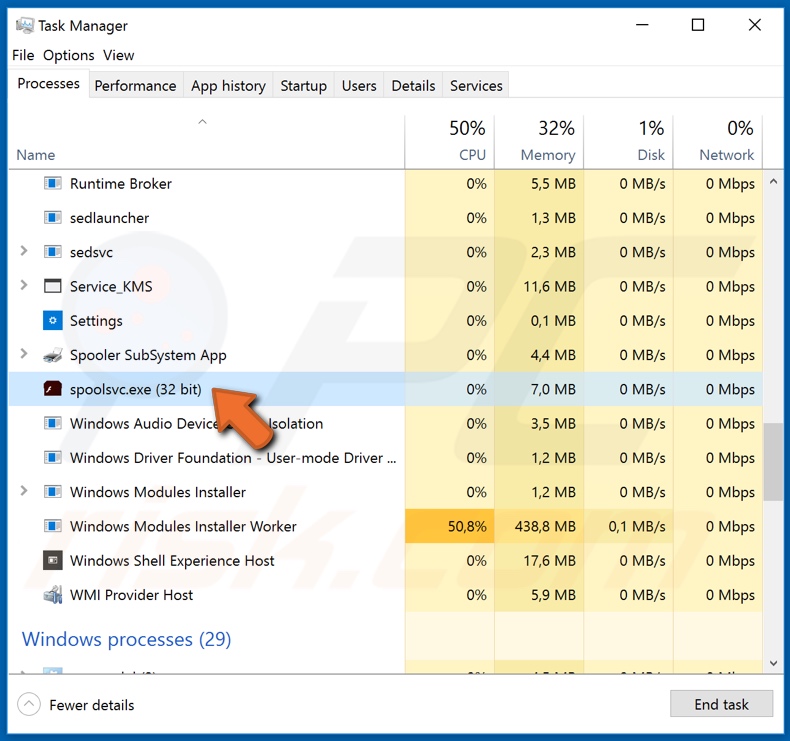
Het geïnjecteerde uitvoerbare bestand van Sectop RAT ("spoolsvc.exe"), bevindt zich in "%LOCALAPPDATA%\Microsoft\":
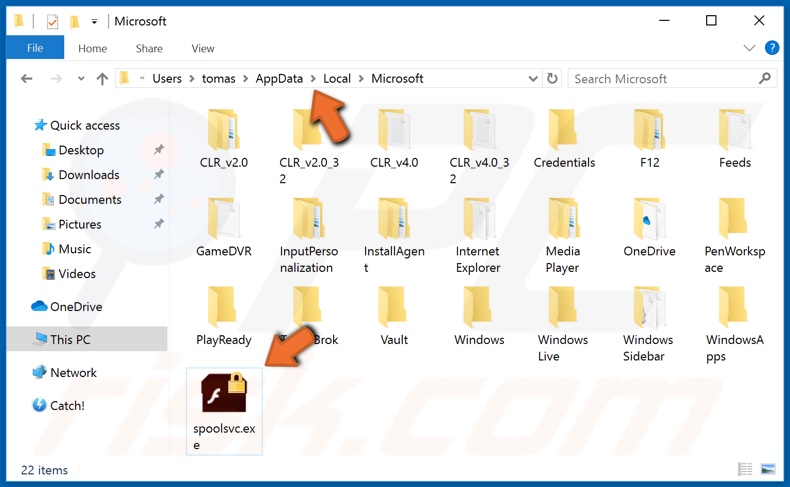
Persistentie wordt bereikt door "spoolsvc.exe" toe te voegen aan de RUN-sleutel in het register ("HKEY_CURRENT_USER\SOFTWARE\Microsoft\Windows\CurrentVersion\Run\SFddg"):

Onmiddellijke automatische malwareverwijdering:
Handmatig de dreiging verwijderen, kan een langdurig en ingewikkeld proces zijn dat geavanceerde computer vaardigheden vereist. Combo Cleaner is een professionele automatische malware verwijderaar die wordt aanbevolen om malware te verwijderen. Download het door op de onderstaande knop te klikken:
DOWNLOAD Combo CleanerDoor het downloaden van software op deze website verklaar je je akkoord met ons privacybeleid en onze algemene voorwaarden. Om het volledige product te kunnen gebruiken moet u een licentie van Combo Cleaner kopen. Beperkte proefperiode van 7 dagen beschikbaar. Combo Cleaner is eigendom van en wordt beheerd door RCS LT, het moederbedrijf van PCRisk.
Snelmenu:
- Wat is Sectop?
- STAP 1. Handmatige verwijdering van de Sectop malware.
- STAP 2. Controleren of uw computer virusvrij is.
Hoe malware handmatig te verwijderen?
Handmatig verwijderen van malware is een gecompliceerde taak, meestal is het beter om antivirus- of antimalwareprogramma's dit automatisch te laten doen. Om deze malware te verwijderen, raden we aan Combo Cleaner Antivirus voor Windows te gebruiken. Als u malware handmatig wilt verwijderen, moet u eerst de naam kennen van de malware die u probeert te verwijderen. Hier een voorbeeld van een verdacht programma dat op de computer van de gebruiker wordt uitgevoerd:

Als u de lijst met programma's op uw computer hebt gecontroleerd, bijvoorbeeld met behulp van taakbeheer en een programma hebt geïdentificeerd dat er verdacht uitziet, gaat u verder met de volgende stappen:
 Download het programma Autoruns. Dit programma toont toepassingen die automatisch starten, register- en bestandssysteemlocaties:
Download het programma Autoruns. Dit programma toont toepassingen die automatisch starten, register- en bestandssysteemlocaties:

 Herstart uw computer in Veilige Modus:
Herstart uw computer in Veilige Modus:
Windows XP en Windows 7 gebruikers: Tijdens het opstartproces van je computer druk je verschillende keren op de F8 toets op je toetsenbord tot het Geavanceerde Opties menu van Windows verschijnt. Dan selecteer je Veilige Modus met netwerk uit de lijst en druk je op ENTER.

Video die toont hoe Windows 7 te starten in "Veilige Modus met Netwerk":
Windows 8 gebruikers: Ga naar het Windows 8 Start Scherm, typ Geavanceerd, in de zoekresultaten selecteer je Instellingen. Klik op geavanceerde startopties, in het geopende 'Algemene PC-instellingen' scherm selecteer je Geavanùceerde Opstart. Klik op de 'Nu herstarten'-knop. Je computer zal nu herstarten in het 'Geavanceerde Opstartopties menu'. Klik op de 'Probleemoplosser'-knop, klik dan op de 'Geavanceerde Opties'-knop. In het geavanceeerde opties scherm klik op 'Opstartinstellingen'. Klik op de 'Herstarten'-knop. Je PC zal nu herstarten naar het Opstart Instellingen scherm. Druk F5 om in Veilige Modus met netwerk te starten.

Video die toont hoe Windows 8 te starten in "Veilige Modus met Netwerk":
Windows 10 gebruikers: Klik op het Windows-logo en selecteer het Power-icoon. In het geopende menu klik je op herstarten terwijl je de Shift-knop ingedrukt houdt. In het 'Kies een optie'-scherm klik je op 'Problemen oplossen' en selecteer je de 'Geavanceerde opties'. In het 'Geavanceerde-opties menu selecteer je opstartinstellingen en klik je op de 'Herstarten'-knop. In het volgende scherm moet je op de F5-knop drukken. Zo zal je besturingssysteem in veilige modus met netwerk herstart worden.

Video die toont hoe Windows 10 te starten in "Veilige Modus met Netwerk":
 Pak het archiefbestand uit en voer het bestand Autoruns.exe uit.
Pak het archiefbestand uit en voer het bestand Autoruns.exe uit.

 Klik in de Autoruns-applicatie bovenaan op "Opties" en verwijder de vinkjes bij "Hide Empty Locations" en "Hide Windows Entries". Na deze procedure klikt u op het pictogram "Refresh".
Klik in de Autoruns-applicatie bovenaan op "Opties" en verwijder de vinkjes bij "Hide Empty Locations" en "Hide Windows Entries". Na deze procedure klikt u op het pictogram "Refresh".

 Controleer de lijst van de Autoruns-applicatie en zoek het malwarebestand uit dat u wilt verwijderen.
Controleer de lijst van de Autoruns-applicatie en zoek het malwarebestand uit dat u wilt verwijderen.
Schrijf het volledige pad en de naam op. Merk op dat sommige malware de procesnamen verbergt onder legitieme Windows-procesnamen. In dit stadium is het erg belangrijk om te voorkomen dat systeembestanden worden verwijderd. Nadat u het verdachte programma hebt gevonden dat u wilt verwijderen, klikt u met de rechtermuisknop op de naam en kiest u 'Delete'.

Nadat u de malware hebt verwijderd via de Autoruns-applicatie (dit zorgt ervoor dat de malware niet automatisch wordt uitgevoerd bij de volgende opstart van het systeem), moet u de malwarenaam op uw computer zoeken. Zorg dat u verborgen mappen en bestanden inschakelt voordat u doorgaat. Als u het bestand van de malware vindt, verwijder het dan.

Start uw computer opnieuw op in normale modus. Door deze stappen te volgen, kunt u eventuele malware van uw computer verwijderen. Merk op dat voor het handmatig verwijderen van malware een grondige computerkennis noodzakelijk is. Het wordt daarom aanbevolen om de verwijdering van malware over te laten aan antivirus- en antimalwareprogramma's. Deze stappen werken mogelijk niet met geavanceerde malware-infecties. Zoals altijd is het beter om besmettingen te voorkomen dan achteraf malware te moeten verwijderen. Om ervoor te zorgen dat uw computer veilig blijft, moet u steeds de meest recente updates van het besturingssysteem installeren en antivirussoftware gebruiken.
Om zeker te zijn dat uw computer vrij is van malware-infecties, raden we u aan deze te scannen met Combo Cleaner Antivirus voor Windows.
Delen:

Tomas Meskauskas
Deskundig beveiligingsonderzoeker, professioneel malware-analist
Ik ben gepassioneerd door computerbeveiliging en -technologie. Ik ben al meer dan 10 jaar werkzaam in verschillende bedrijven die op zoek zijn naar oplossingen voor computertechnische problemen en internetbeveiliging. Ik werk sinds 2010 als auteur en redacteur voor PCrisk. Volg mij op Twitter en LinkedIn om op de hoogte te blijven van de nieuwste online beveiligingsrisico's.
Het beveiligingsportaal PCrisk wordt aangeboden door het bedrijf RCS LT.
Gecombineerde krachten van beveiligingsonderzoekers helpen computergebruikers voorlichten over de nieuwste online beveiligingsrisico's. Meer informatie over het bedrijf RCS LT.
Onze richtlijnen voor het verwijderen van malware zijn gratis. Als u ons echter wilt steunen, kunt u ons een donatie sturen.
DonerenHet beveiligingsportaal PCrisk wordt aangeboden door het bedrijf RCS LT.
Gecombineerde krachten van beveiligingsonderzoekers helpen computergebruikers voorlichten over de nieuwste online beveiligingsrisico's. Meer informatie over het bedrijf RCS LT.
Onze richtlijnen voor het verwijderen van malware zijn gratis. Als u ons echter wilt steunen, kunt u ons een donatie sturen.
Doneren
▼ Toon discussie